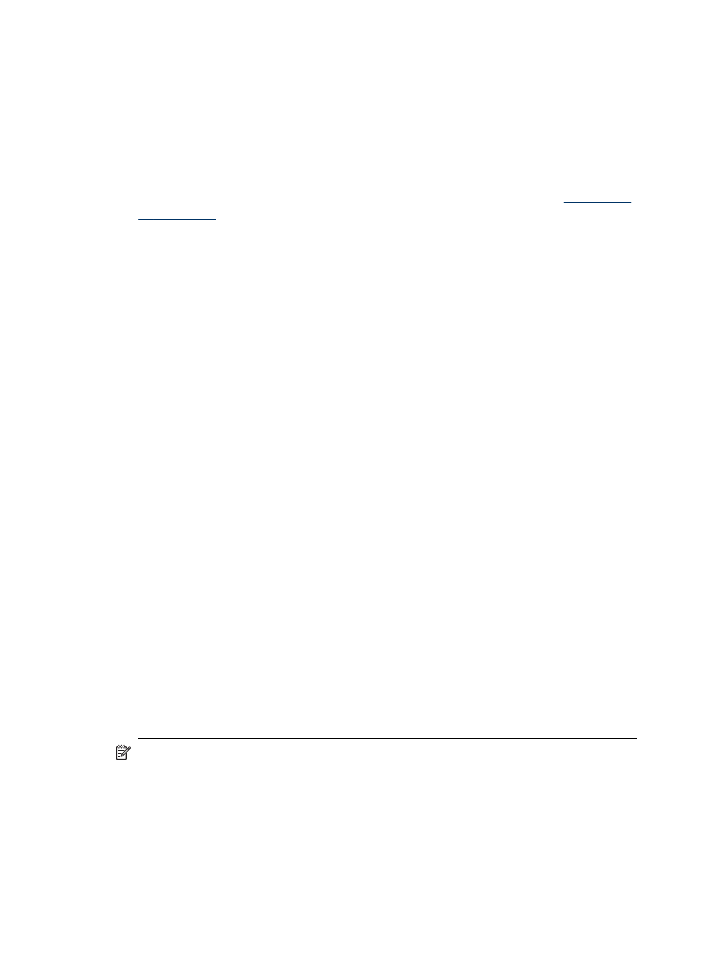
Печат без полета
Печатането без полета позволява да печатате до краищата на определени
типове носители, както и върху диапазон от размери на стандартни носители.
Забележка Отворете файла в дадено софтуерно приложение и задайте
размера на изображението. Уверете се, че зададеният размер отговаря на
размера на носителя, на който ще отпечатвате изображението.
Можете също да получите достъп до тази функция от раздела Printing
Shortcuts (Преки пътища за печат). Отворете драйвера за принтера,
изберете раздела Printing Shortcuts (Преки пътища за печат), след което
от падащия списък изберете съответния пряк път за печат.
Глава 2
30
Използване на устройството
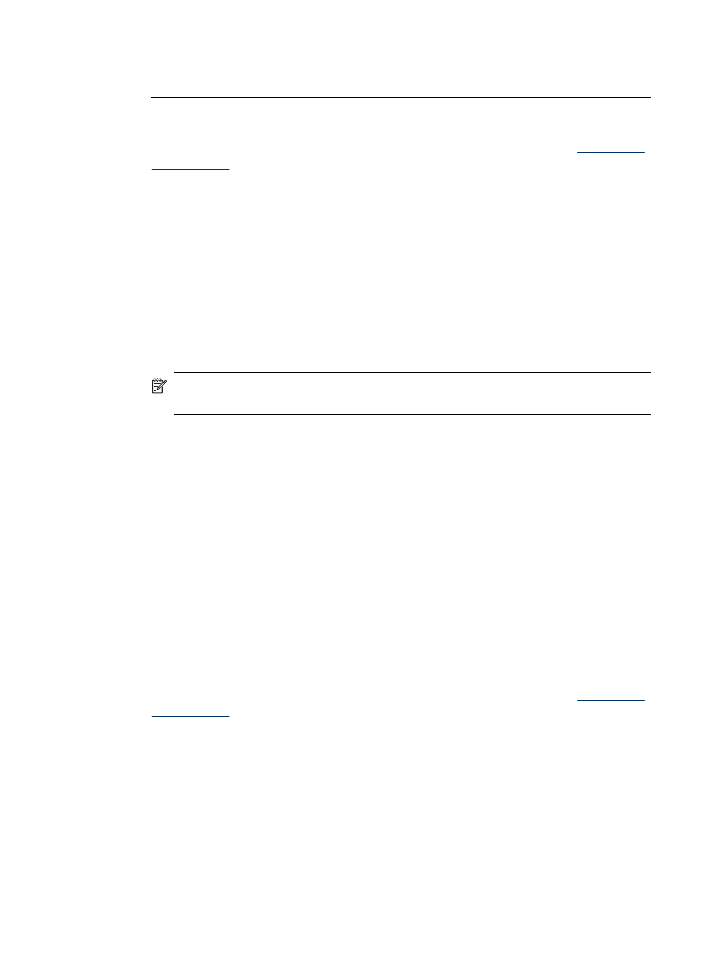
Забележка При печат върху обикновена хартия, не се поддържа
отпечатване без полета.
За да отпечатате документ без полета (Windows)
1. Поставете съответния носител. За допълнителна информация вж.
Поставяне
на носители
.
2. Отворете желания файл за печат.
3. От приложението отворете драйвера за принтера:
а. Щракнете върху File (Файл), а след това изберете Print (Печат).
б. Щракнете върху Properties (Свойства) или Setup (Настройка).
4. Щракнете върху раздела Paper/Quality (Качество на хартията).
5. Изберете размера на носителите от падащия списък Size is (Размерът е).
6. Сложете отметка в квадратчето Borderless Printing (Печат без полета).
7. Изберете източника на носителите от падащия списък Source is
(Източникът е).
8. Изберете типа на носителите от падащия списък Type is (Типът е).
Забележка При печат върху обикновена хартия, не се поддържа
отпечатване без полета.
9. Ако отпечатвате снимки, изберете Best (Най-добро) от падащия списък Print
Quality (Качество на печата). Изберете Maximum dpi (Макс. dpi), което
предоставя до 4800 x 1200 dpi* оптимизирана разделителна способност за
оптимално качество на печат.
*До 4800 x 1200 dpi оптимизирана разделителна способност за цветен печат
и 1200 dpi нормална разделителна способност. Тази настройка временно
може да използва голямо количество от свободното дисково пространство
(400 MB или повече), като така ще печатате по-бавно от обикновено.
10. Ако желаете, променете други настройки за печат, след което щракнете
върху бутона OK.
11. Документът ще се отпечата.
12. Ако печатате върху фотохартия с издърпващ се накрайник, премахнете
накрайника, за да може документът да се отпечата изцяло без полета.
За да отпечатате документ без полета (Mac)
1. Поставете съответния носител. За допълнителна информация вж.
Поставяне
на носители
.
2. Отворете желания файл за печат.
3. Щракнете върху File (Файл), а след това щракнете върху Page Setup
(Настройка на страницата).
4. Проверете дали е избран правилният принтер.
5. Изберете размера на носителите за печат без полета, след което щракнете
върху бутона OK.
6. Щракнете върху File (Файл), а след това изберете Print (Печат).
7. Отворете панела Paper Type/Quality (Тип/качество на хартията).
Печат без полета
31
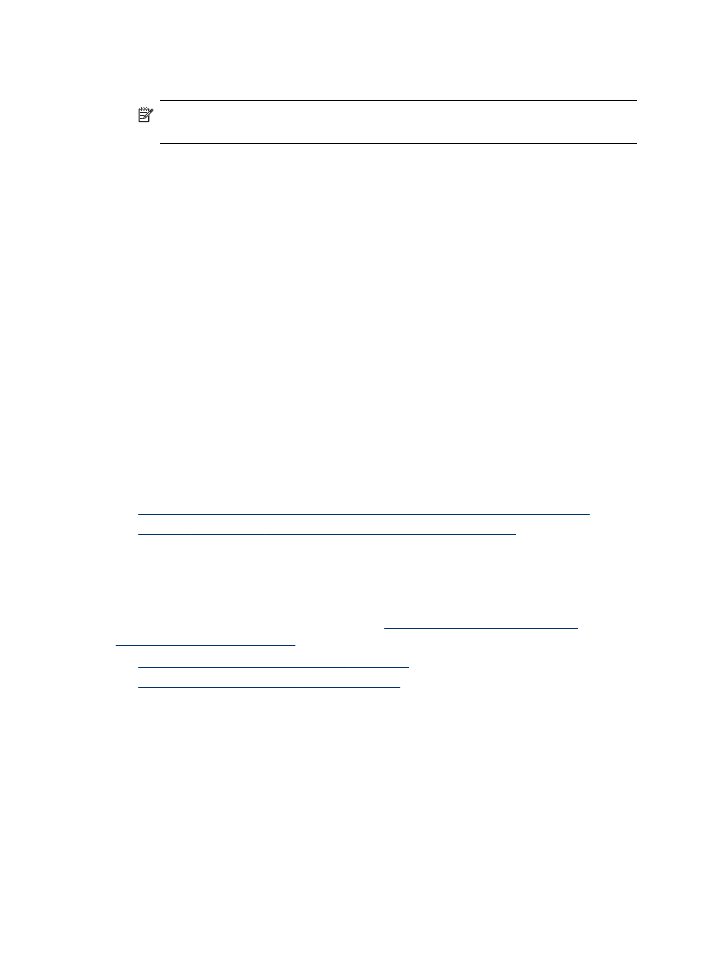
8. Щракнете върху раздела Paper tab (Хартия), след което изберете желания
тип носител от падащия списък Paper type (Тип хартия).
Забележка При печат върху обикновена хартия, не се поддържа
отпечатване без полета.
9. Ако отпечатвате снимки, изберете Best (Най-добро) от падащия списък
Quality (Качество). Другият вариант е да е изберете опцията Maximum dpi
(Макс. dpi), която предлага до 4800 x 1200 dpi* оптимизирана разделителна
способност.
*До 4800 x 1200 dpi оптимизирана разделителна способност за цветен печат
и 1200 dpi нормална разделителна способност. Тази настройка временно
може да използва голямо количество от свободното дисково пространство
(400 MB или повече), като така ще печатате по-бавно от обикновено.
10. Изберете източника на носителя. Ако печатате на дебела хартия или на
фотохартия, изберете опцията за ръчно подаване.
11. Ако желаете, променете други настройки за печат, след което щракнете
върху Print (Печат).
12. Ако печатате върху фотохартия с издърпващ се накрайник, премахнете
накрайника, за да може документът да се отпечата изцяло без полета.